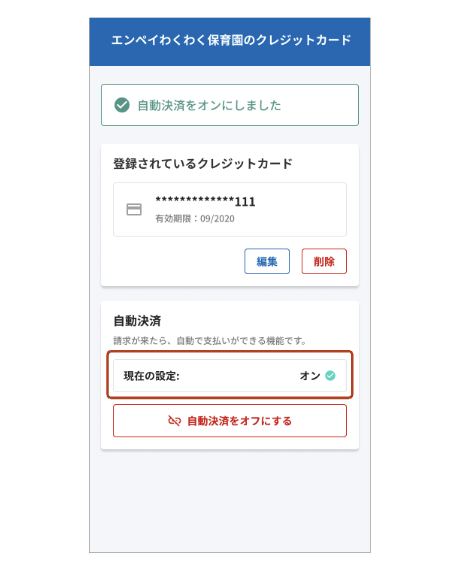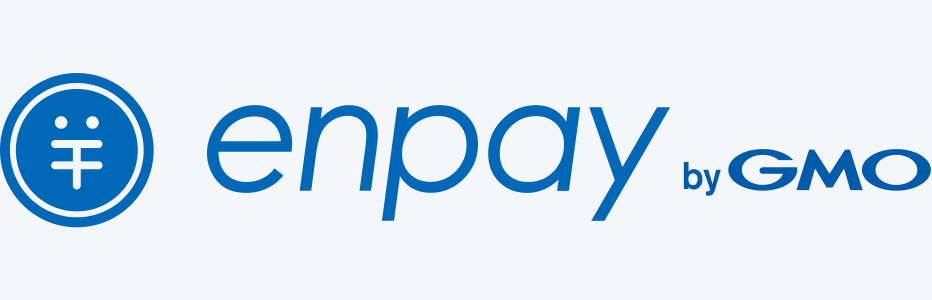以下手順に沿って、操作を行なってください。
1.LINE請求書より「クレジットカード」を選択します。
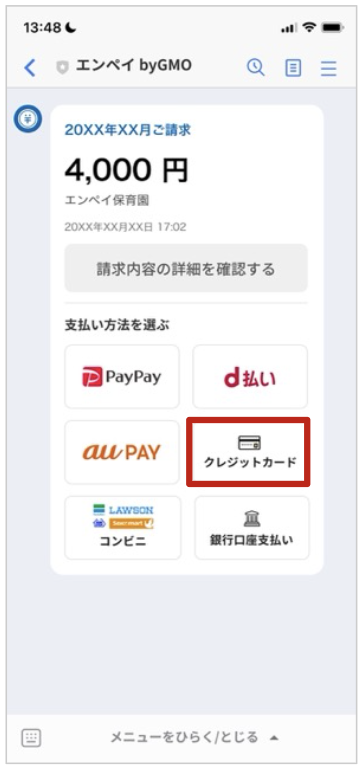
2.カード情報を入力し、「次へ進む」をタップします。
一度お支払いを完了いただければ、2回目以降は「前回と同じクレジットカードで支払う」画面が表示され、すぐにお支払いいただけます。
※お電話番号はカード作成時にご登録のお電話番号をご入力ください。
・携帯
・自宅
・勤務先 が指定できます。
なお、必ず「半角数字」でご入力ください。
全角、不要なスペース、記号等が入るとエラーとなります。
日本国内で契約された電話番号のみ有効です。
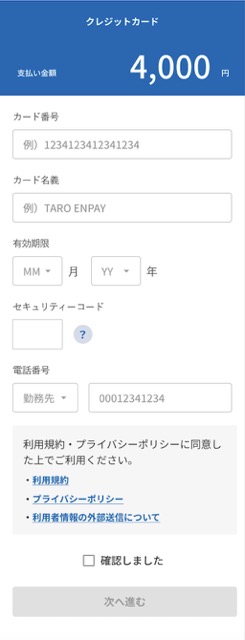
「次へ進む」をクリックいただきますと3Dセキュア2.0の導入により、ワンタイムパスワードの入力等の認証を求められる場合がございます。
・すでにご登録済みのクレジットカードをご利用いただいている場合は、
ワンタイムパスワードの入力は発生いたしません。
・ワンタイムパスワード入力の有無は各カード会社様により異なります。
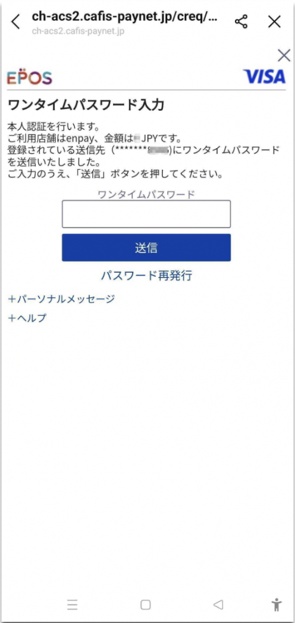
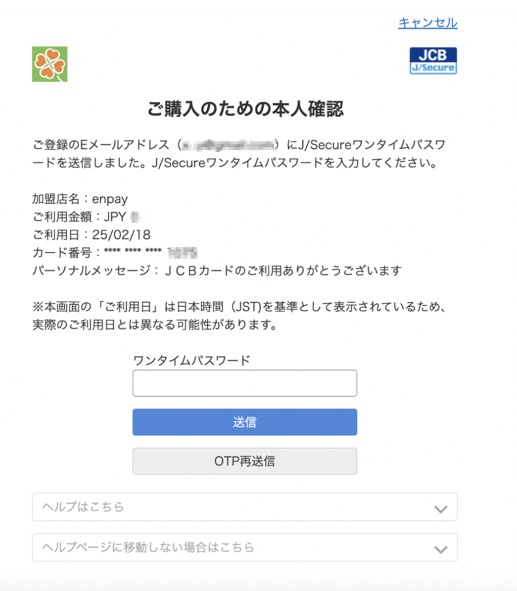
ワンタイムパスワードを正しくご入力いただくと、下記の画面に遷移します。
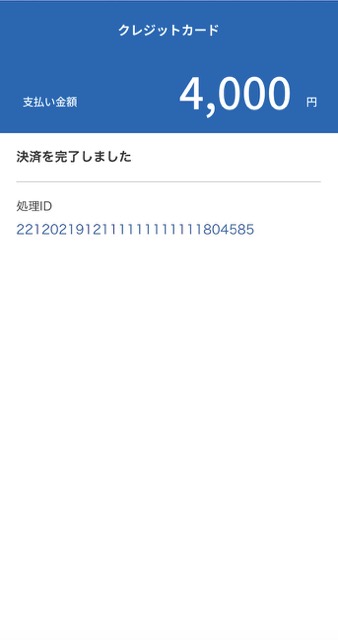
3.お支払い完了後は、LINEにお支払い完了通知が届きます。
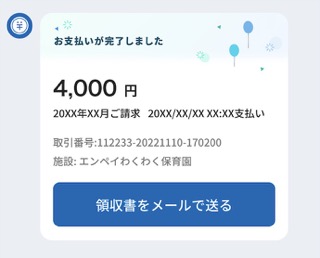
💡クレジットカード情報について
一度支払いを行ったクレジットカードについては、入力の手間を省くため次回以降はクレジットカード情報が自動入力されますが、enpay(ならびにGMOエンペイ株式会社)上ではクレジットカード情報は一切保持しておりません。
そのため、enpay、ならびに施設のどちらにおいても、お客様のクレジットカード情報を閲覧することはできない仕組みとなっておりますので、ご安心ください。
なお、クレジットカード情報を削除したい場合は、以下の手順でご対応をお願いいたします。
1.LINEのメニューをひらく/とじる→アカウント設定を順にタップ
2.クレジットカードを確認するをタップ
3.削除をタップ
4.最終確認が表示されますので、問題がなければOKをタップ
5.未設定と表示されていれば、削除は成功です。
本人認証サービス(3Dセキュア)とは?
下記ページをご参照くださいませ。
3DS2.0について
クレジットカード自動決済機能について
自動決済機能をオンにすることで、施設がLINE請求を送信した際に、ご登録いただいているクレジットカードで自動的にお支払いが完了する機能です。
登録手順について
・支払い完了画面>「クレジットカード自動決済を設定」 もしくは
・アカウント設定>「クレジットカードを確認する」をタップします。
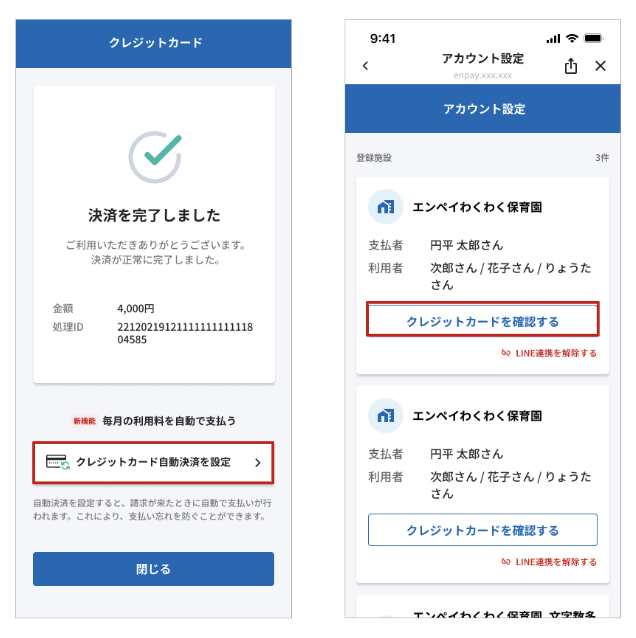
「自動決済をオンにする」をタップし注意事項を確認し、「確認しました」にチェックを入れ「自動決済をオンにする」をタップします。
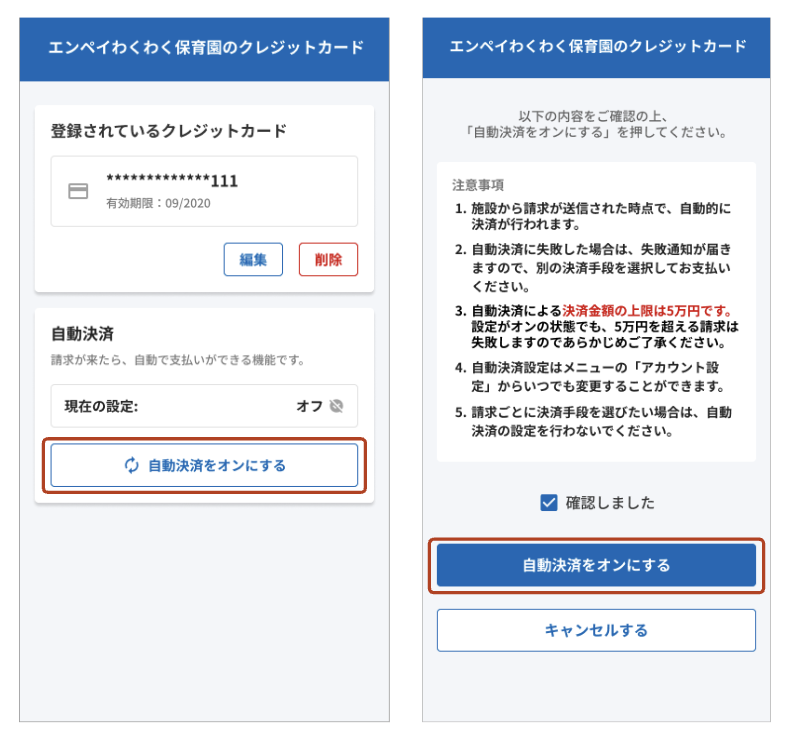
現在の設定が「オン」になっていれば完了です。自動決済を「オフ」にされたい場合は「自動決済をオフにする」をタップします。
※オンにすると請求通知は届かず、自動決済後結果通知のみが届きます。
※自動決済による決済金額の上限は5万円です。
※複数施設を登録されている場合は、施設ごと「オン」「オフ」の設定が可能です。